有时候用户电脑总是出现USB接口无法识别设备的问题,导致U盘、移动硬盘等无法使用,导致用户无法正常的工作。甚至连本来正常连接的USB鼠标都发生了异常,这严重影响了用户对系统的使用。具体解决方法如下:
检查USB接口是否有问题
一般USB插口较多,用户可更换USB插口进行测试是否是USB插口存在问题。
更新USB驱动
一些情况下,USB控制器驱动如果未安装将出现无法识别USB设备的情况,系统就可能无法识别你的U盘。如USB3.0接口,如你的电脑是MAC,那么需要更新bootcamp到最新版,另外请检查一下您的USB设备驱动,并进行更新。网上有许多安装驱动的软件,用户可自行选择一款进行更新下载。
另外可以先删除设备管理器中的USB Root Hub然后再检测更新。
重新安装USB控制器
1、开始。
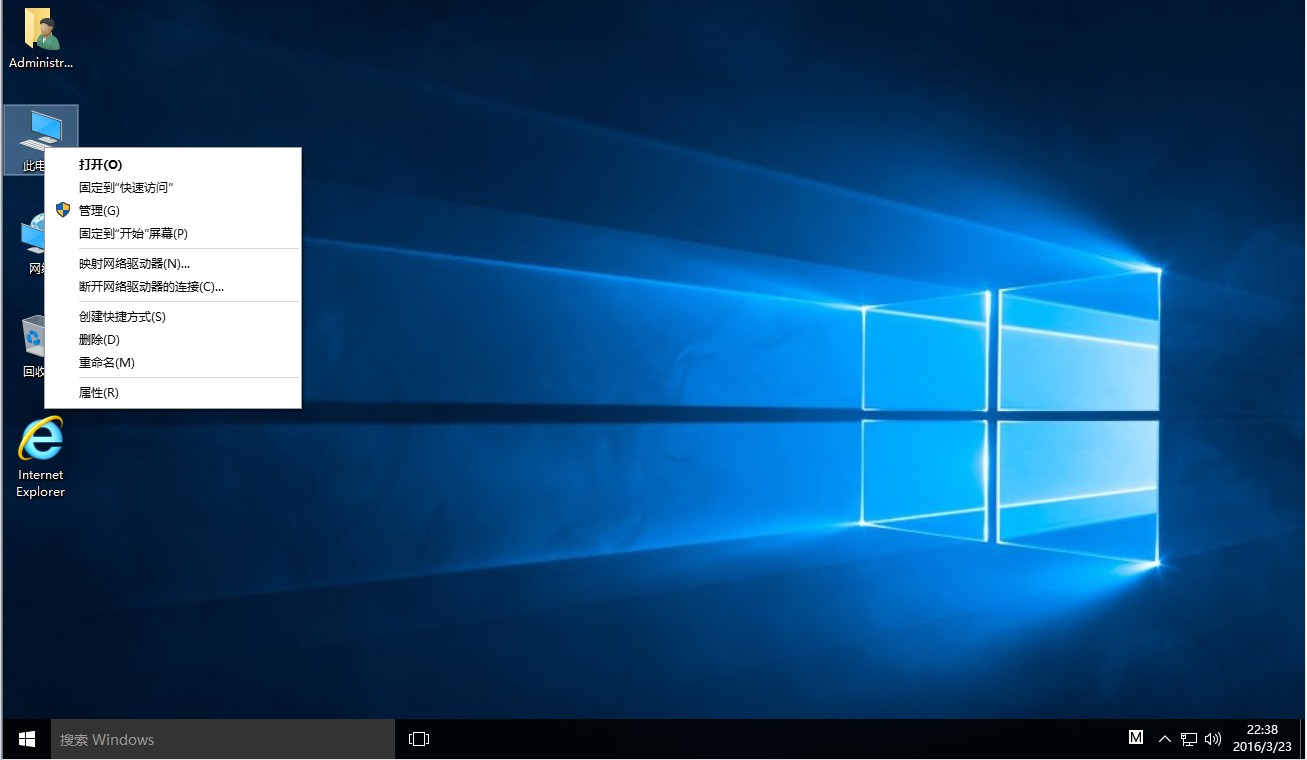
2、右键点击“计算机”,然后选择“管理”。
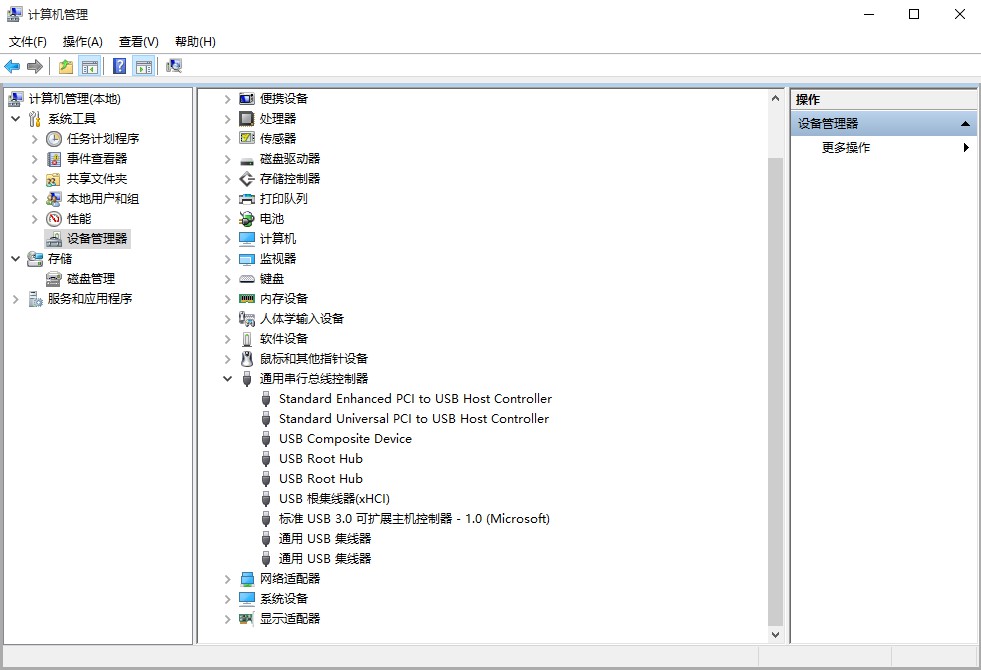
3、找到设备管理器,点击设备管理器,在右边找到通用串行总线控制器,点击展开,找到usb相关的控制器,逐个卸载,然后重启电脑,系统就会重新自动安装usb控制器。
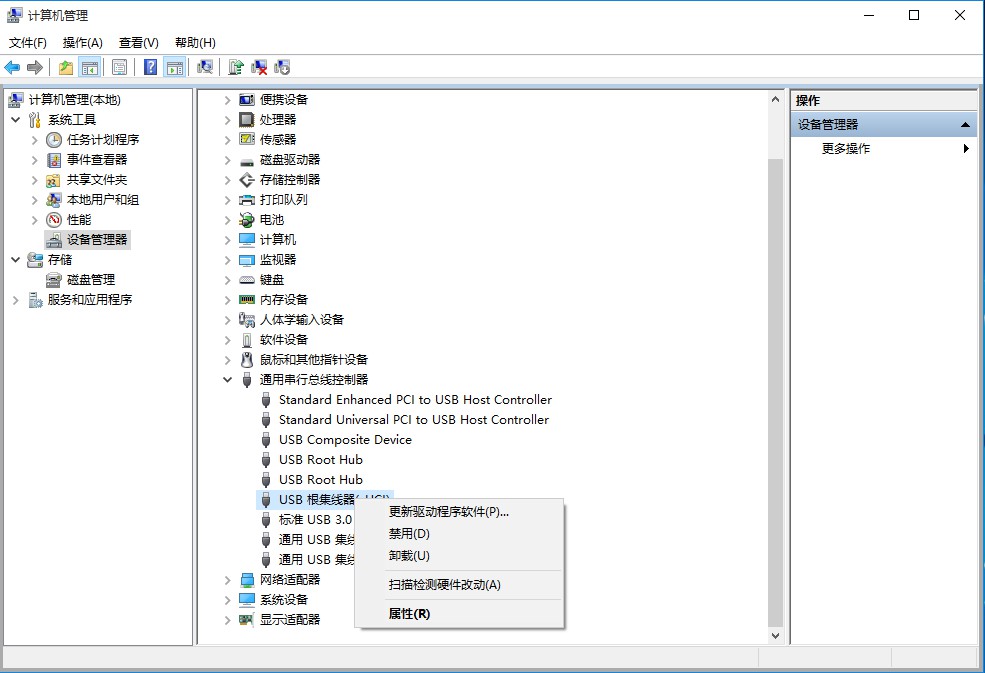
上诉方法如果无法解决电脑不能识别USB设备的话,用户还可以参考以下方案来解决。
USB接口无法识别的其他两种解决方案
方案一:USB外接设备有问题。
步骤一、以U盘为例,用户若发现自己电脑无法识别U盘,可以尝试将USB外接设备插到其他电脑上,看是否可以正常接入。
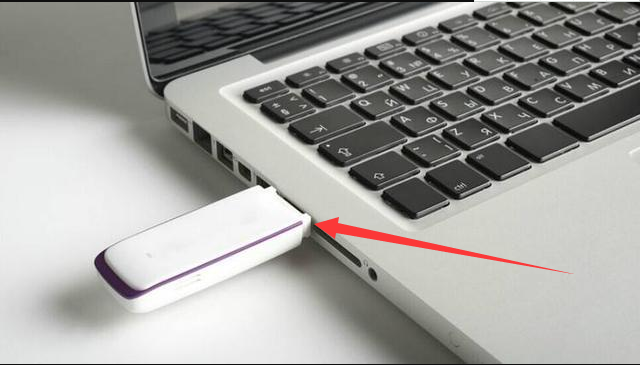
步骤二、如果可以在其他设备正常接入,那么就看一下方案二情况。

方案二:电脑USB接口有问题。(备注电脑USB接口有问题又分为以下两种情况)
情况一:注册表禁用了USB端口。

USB端口被禁用的具体操作方法
步骤一、 “win+R”打开运行窗口。
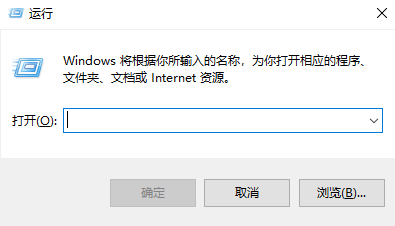
步骤二、输入'regedit'。
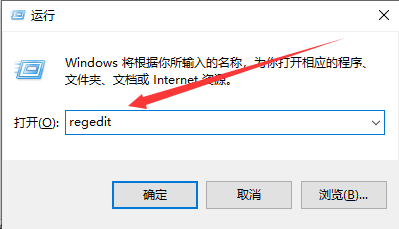
步骤三、打开注册表编辑器。
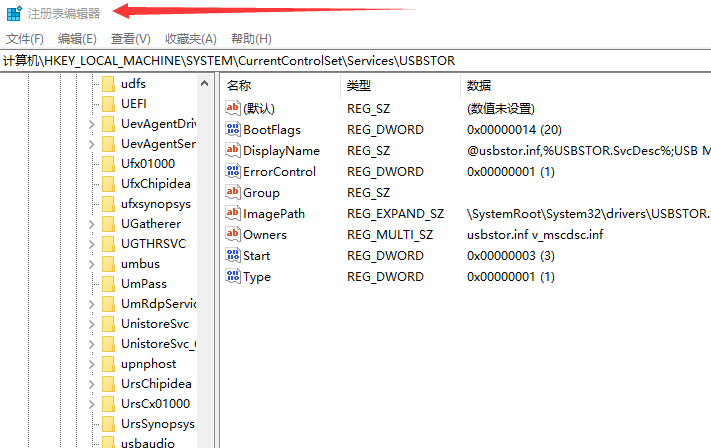
步骤四、依次打开“HKEY_LOCAL_MACHINE>SYSTEM>CurrentControlSet>Services>USBSTOR”。
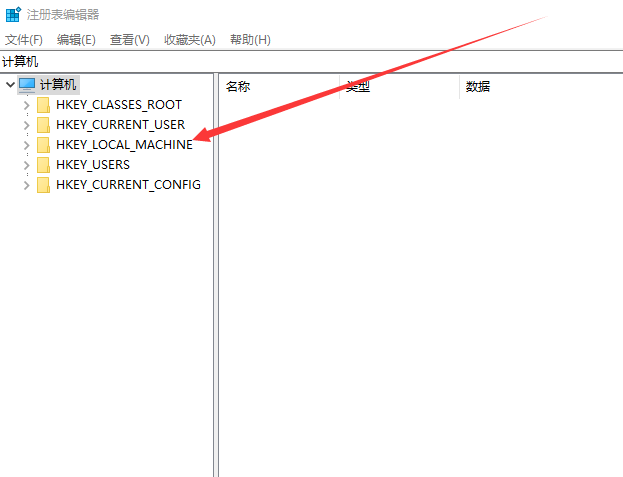
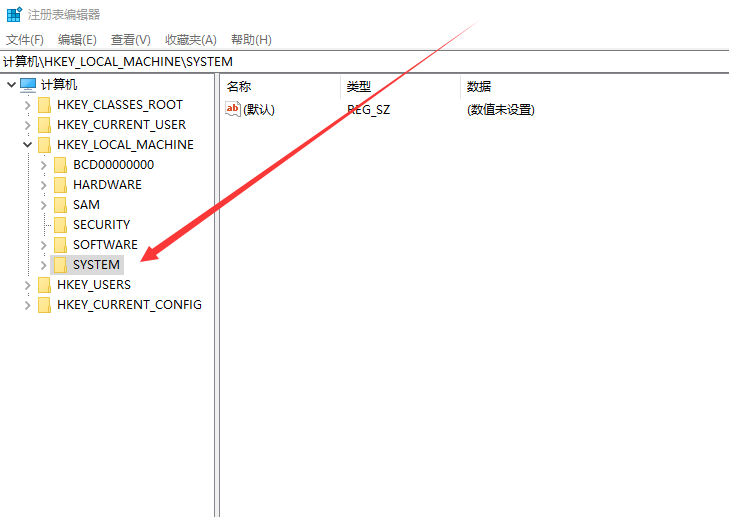
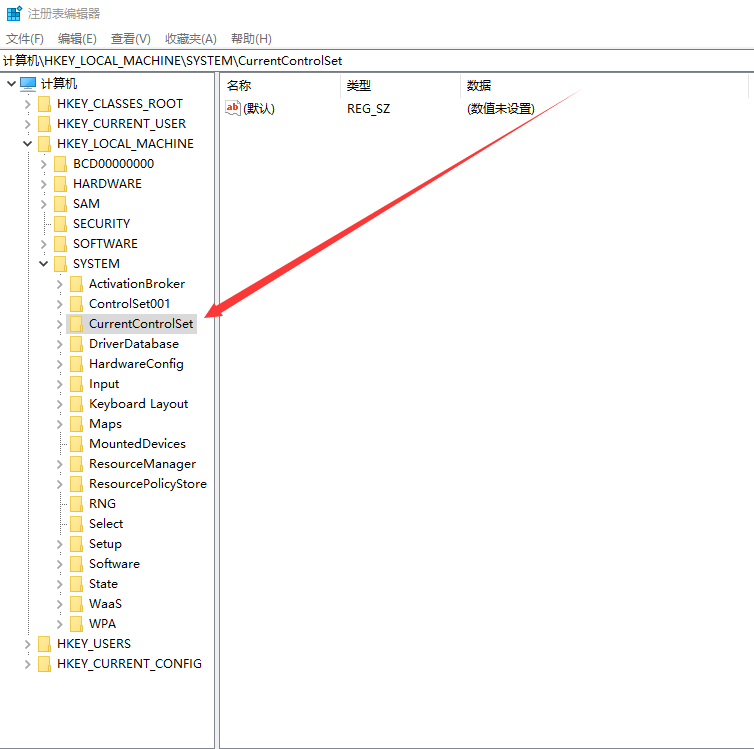
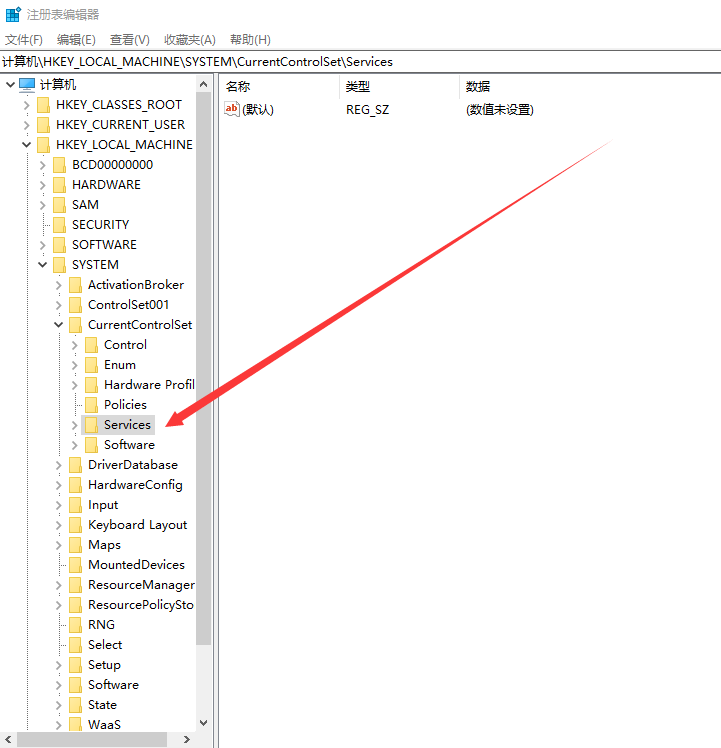
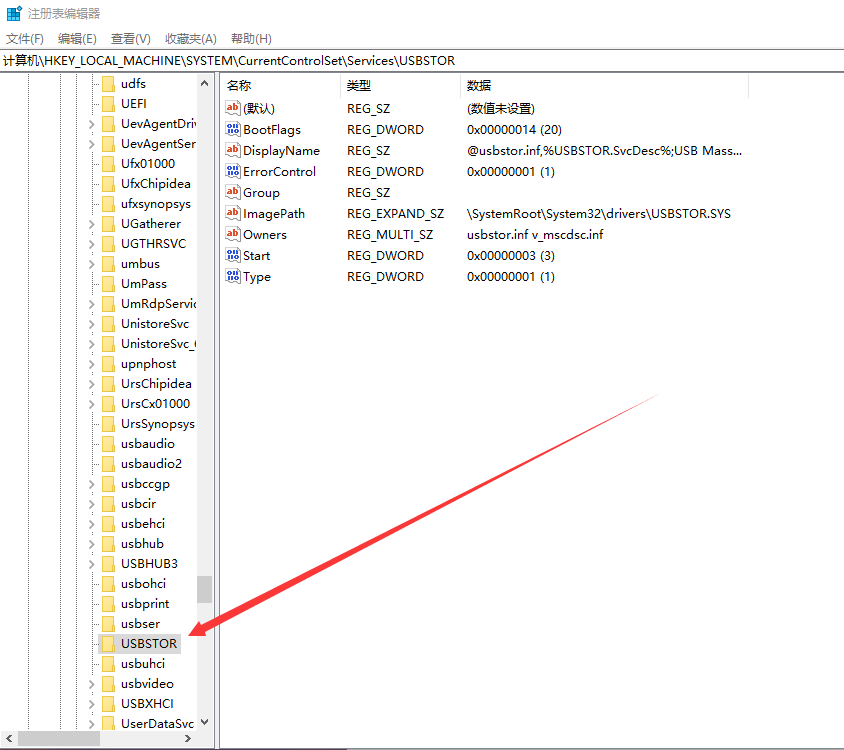
步骤五、找到start项,双击查看选项的值。如果值为4,将该项值调为3即可。
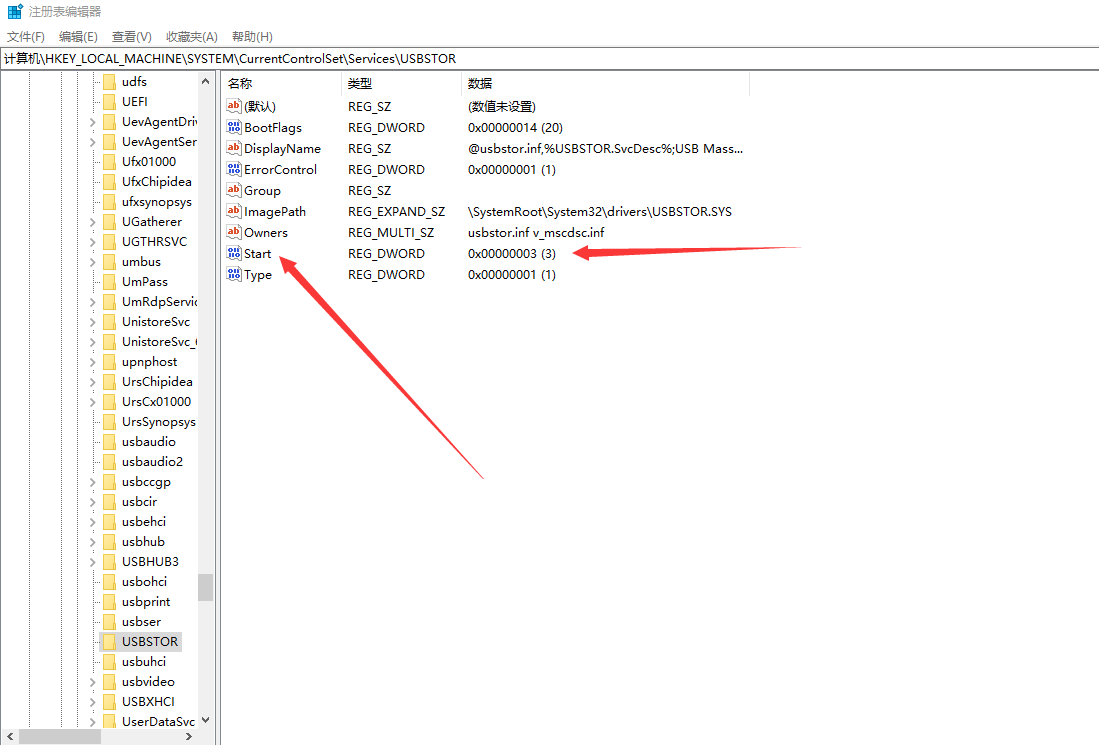
情况二:USB硬件接口坏了,只能换个接口。

点击阅读全文